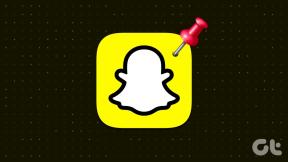Les 5 meilleures façons de corriger le mauvais ordre des messages dans les téléphones Samsung Galaxy
Divers / / November 29, 2021
Par défaut, vous voyez les messages non lus et nouvellement arrivés en haut. Cependant, il peut être difficile de savoir si le message en haut est ancien alors que les nouveaux messages sont bien en dessous de la liste. C'est quelque chose que de nombreux utilisateurs de téléphones Samsung Galaxy expérimentent. Si votre téléphone Galaxy n'affiche pas les messages du plus récent au plus ancien, vous devez le résoudre.

Lorsque vous ouvrez le Application Messages sur votre appareil Galaxy, il affichera les anciens messages en premier, suivis des derniers en bas. C'est un gâchis de naviguer car tous vos messages sont dans le mauvais ordre. Si ce n'est pas corrigé rapidement, vous perdrez beaucoup de temps à trouver le message pertinent en fonction de la date et de l'heure dans l'application.
Aussi sur Guiding Tech
Pourquoi votre téléphone Samsung a-t-il un ordre de messages incorrect
Le plus grand coupable derrière le mauvais ordre des messages dans Samsung est la mauvaise date et l'heure. Lorsque vous utilisez le téléphone Galaxy sans carte SIM ou que vous avez récemment changé de fuseau horaire, vous remarquerez peut-être une date et une heure erronées sur le téléphone.
Un autre problème peut être lié aux paramètres réseau du téléphone. Néanmoins, nous discuterons et couvrirons toutes les méthodes de dépannage dans la publication. Commençons.
1. Vérifier la date et l'heure
La raison la plus courante pour laquelle le téléphone Samsung affiche le mauvais ordre des messages est la date et l'heure incorrectes dans l'application Paramètres.
Cela se produit généralement lorsque vous modifiez manuellement la date et l'heure ou que vous les modifiez de manière incorrecte. Par exemple, par défaut, l'application Messages a les messages les plus récents en haut et les plus anciens en bas. Cependant, si l'appareil lui-même est réglé sur une date et une heure incorrectes, l'application de messagerie triera les messages de manière incorrecte.
Suivez les étapes ci-dessous pour régler la date et l'heure sur votre téléphone Samsung Galaxy.
Étape 1: Ouvrez l'application Paramètres sur votre téléphone Samsung Galaxy.
Étape 2: Faites défiler jusqu'à Gestion générale.
Étape 3: Sélectionnez Date et heure.


Étape 4: Activez le basculement automatique de la date et de l'heure.

Appuyez longuement sur le bouton d'alimentation et redémarrez le téléphone. Ouvrez l'application Messages et vérifiez l'ordre du message dans l'application.
2. Forcer l'arrêt de l'application Messages
Si l'application Messages par défaut ne se comporte toujours pas normalement, vous devez forcer la fermeture complète de l'application à partir de l'arrière-plan. Voici comment.
Étape 1: Appuyez longuement sur l'application Messages et appuyez sur le bouton d'informations sur l'application.
Étape 2: Cela ouvrira le menu d'informations sur l'application. Trouvez le bouton Forcer l'arrêt en bas et appuyez dessus.


Confirmez votre décision et supprimez également l'application du menu multitâche. Après quelques minutes, ouvrez à nouveau l'application et vérifiez l'ordre des messages.
Aussi sur Guiding Tech
3. Réinitialiser les réglages réseau
Des configurations réseau incorrectes peuvent également entraîner un mauvais ordre des messages sur votre téléphone Samsung. Heureusement, vous n'avez pas besoin de vous précipiter vers votre opérateur pour le réparer. Samsung propose une fonction pratique de réinitialisation des paramètres réseau dans l'application Paramètres. Voici comment l'utiliser.
Étape 1: Ouvrez l'application Paramètres sur votre téléphone Galaxy et faites défiler jusqu'à Gestion générale.


Étape 2: Sélectionnez Réinitialiser et appuyez sur Réinitialiser les paramètres réseau dans le menu suivant.


L'option réinitialisera tous vos paramètres réseau, y compris le Wi-Fi, les données mobiles et le Bluetooth. Soyez donc prudent lorsque vous utilisez l'option.
4. Effacer le cache de l'application Messages
Chaque application Android collecte le cache en arrière-plan pour accélérer les tâches fréquentes sur le téléphone. L'application Messages fait de même.
Cependant, les utilisateurs expérimentés peuvent se retrouver avec une surcharge de données de cache. Vous devez supprimer le cache pour que l'application fonctionne normalement.
Étape 1: Appuyez longuement sur l'icône de l'application Samsung Messages et accédez à la page d'informations de l'application.
Étape 2: Faites défiler jusqu'à Stockage.

Étape 3: Appuyez sur Vider le cache dans le menu suivant.

5. Vérifier les autres applications de messagerie
Si le mauvais ordre des messages persiste avec l'application Messages par défaut sur Samsung, vous pouvez rechercher ses alternatives.
Messages Google est une application capable qui est attirer beaucoup d'attention ces derniers temps. Un autre concurrent sérieux est Microsoft Organizer.
Aussi sur Guiding Tech
Mettez vos messages dans le bon ordre
Si aucune des méthodes ne fonctionne, vous pouvez également mettre à jour manuellement l'application Messages à partir du Galaxy Store. En outre, vous pouvez réinitialiser votre téléphone Galaxy à partir de zéro, mais n'oubliez pas de sauvegarder d'abord les données du téléphone. Si vous avez trouvé une autre astuce qui a fonctionné pour vous, partagez-la dans les commentaires ci-dessous.